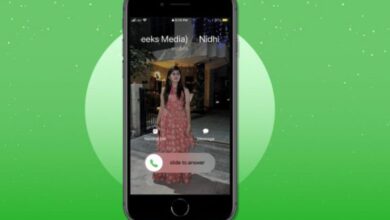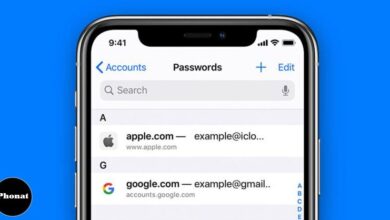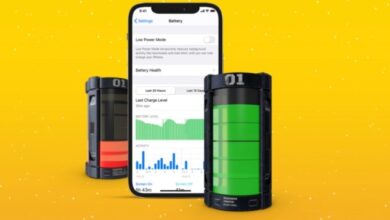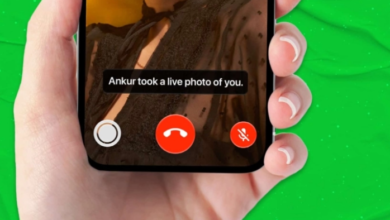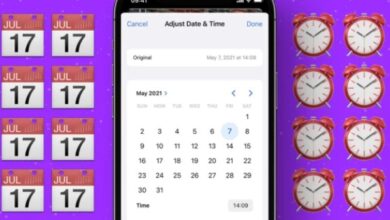كيفية استخدام SharePlay في FaceTime في iOS 15 على iPhone
طريقة استخدام SharePlay في FaceTime في iOS 15 على iPhone
كيفية استخدام SharePlay في FaceTime في iOS 15 على iPhone ، في WWDC 2021 ، قدمت Apple العديد من الميزات الممتازة والتحديثات الضخمة لـ FaceTime. ولكن من بين كل شيء ، جعلني SharePlay أكثر إثارة! مع هذه الميزة الجديدة ، يتنافس FaceTime وجهاً لوجه مع تطبيقات مؤتمرات الفيديو ومشاهدة تطبيقات الحفلة ، ويكتسب شعبية هائلة بسبب موقف WFH.
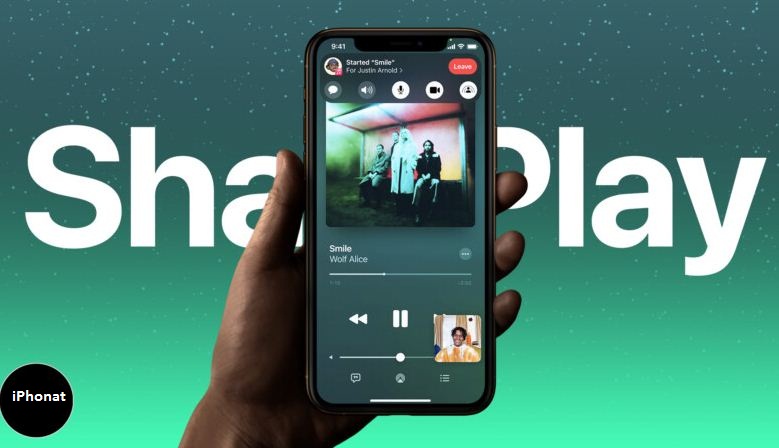
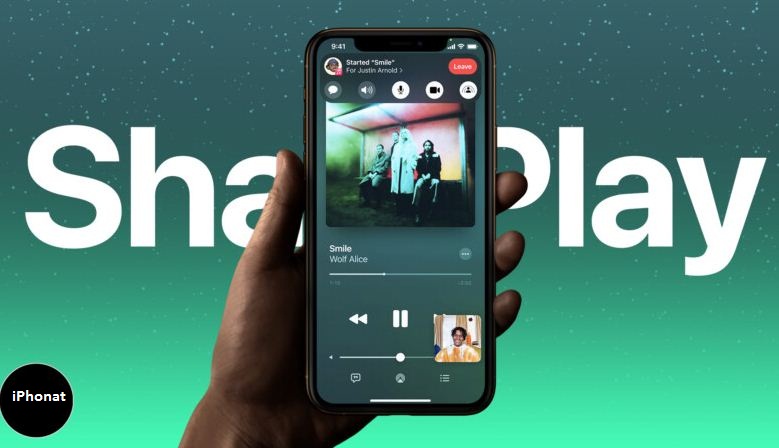
قضيت بعض الوقت في استكشاف FaceTime SharePlay. في هذا الدليل التفصيلي ، ستتعرف على كل شيء عن SharePlay وكيفية استخدامه في FaceTime في iOS 15.
- ما هو Apple SharePlay في iOS 15؟
- ما هي الأجهزة والخدمات التي تدعم FaceTime SharePlay؟
- كيفية استخدام مشاركة الشاشة في FaceTime في iOS 15
- طريقة الاستماع إلى الموسيقى معًا على FaceTime باستخدام SharePlay
- كيفية بدء حفلة مشاهدة باستخدام FaceTime SharePlay
- هل يمكنني استخدام FaceTime SharePlay مع Android و Windows؟
ما هو Apple SharePlay في iOS 15؟
يتيح لك SharePlay مشاركة شاشة iPhone أو iPad أو Mac أثناء مكالمة FaceTime لمشاهدة الأفلام أو البرامج وحتى الاستماع إلى الأغاني نفسها متزامنة مع أصدقائك.
يتحكم الجميع فيما يتم تشغيله ، لذلك يمكن لأي شخص متصل بالمكالمة تشغيله أو إيقافه مؤقتًا أو تخطيه للأمام وفقًا لما يناسبه.
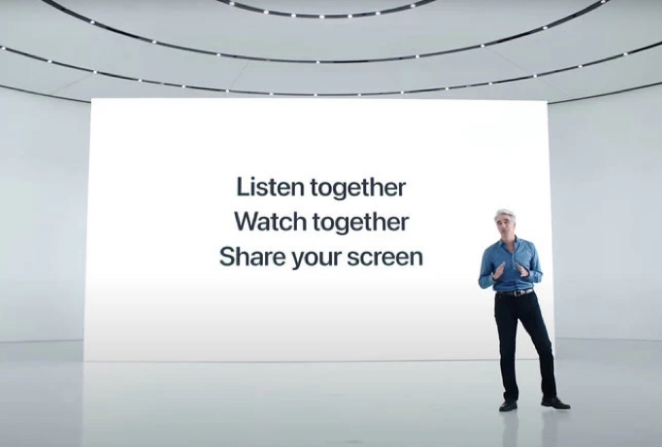
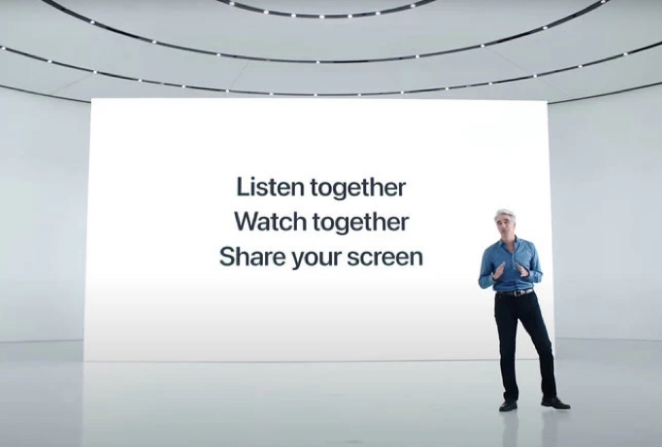
على الرغم من عدم وجود شيء جديد في FaceTime SharePlay لا تقدمه الخدمات الأخرى بالفعل ، فإن جوهر هذه الميزة يكمن في تكاملها العميق مع نظام Apple البيئي.
وبالتالي ، يمكنك مشاركة أنواع مختلفة من المحتوى والاستمتاع بها في الوقت الفعلي مع أصدقائك بسهولة أكبر.
ما هي الأجهزة والخدمات التي تدعم FaceTime SharePlay؟
الأجهزة المتوافقة:
سيتوفر FaceTime SharePlay في وقت لاحق من هذا العام مع iOS 15 و iPadOS 15 و tvOS 15 و macOS Monterey.
ومع ذلك ، فإن الميزة متاحة أيضًا في الإصدارات التجريبية للمطورين لجميع أنظمة التشغيل. إذا كان لديك حساب مطور Apple ، فيمكنك بسهولة تثبيت الإصدارات التجريبية على جهازك المدعوم. أوصي بشدة بالانتظار حتى يتم طرح الإصدار التجريبي العام.
التطبيقات والخدمات المتوافقة:
علاوة على ذلك ، حتى كتابة هذا المقال ، يدعم SharePlay Apple Music وبعض خدمات البث الأخرى مثل Disney + و TikTok و HBO Max والمزيد (كما هو موضح أدناه). من المتوقع أن تزداد القائمة في الأشهر المقبلة حيث يمكن للمطورين استخدام واجهة برمجة تطبيقات الأنشطة الجماعية لدمج خدماتهم في FaceTime.
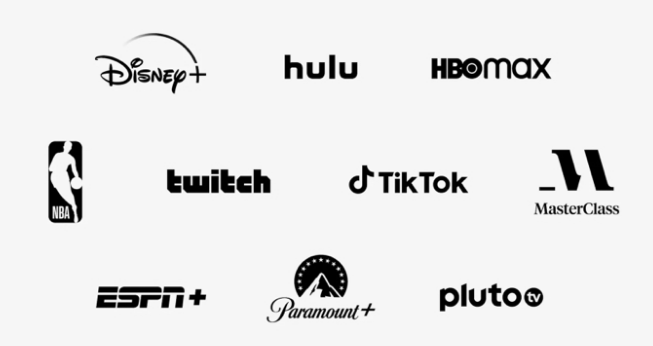
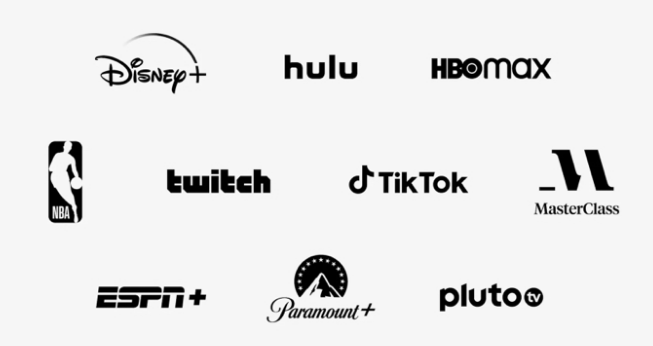
الآن بعد أن تعرفت على المتطلبات ، تابع استخدام هذه الميزة.
كيفية استخدام مشاركة الشاشة في FaceTime في iOS 15
- افتح تطبيق FaceTime على جهاز iPhone الخاص بك.
- الآن ، ابدأ مكالمة فيديو مع أي جهة اتصال.
يمكنك أيضًا إنشاء رابط FaceTime ومشاركته مع جهات الاتصال الخاصة بك. - بعد ذلك ، انقر فوق الزر ” مشاركة شاشتي” في الجزء العلوي الأيمن من لوحة تحكم FaceTime الجديدة.
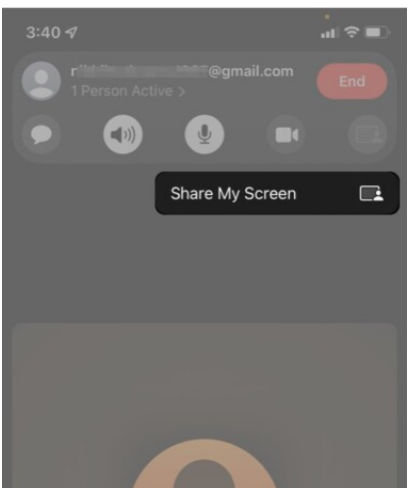
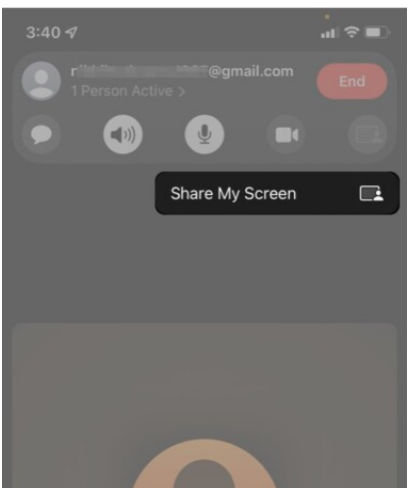
كيفية الاستماع إلى الموسيقى معًا على FaceTime باستخدام SharePlay
على غرار جلسات Spotify Group ، يمكنك الآن الاستماع إلى الموسيقى مع أصدقائك على FaceTime. إليك الطريقة.
- مفتوحة فيس تايم و صوت دعوة أي من جهات الاتصال الخاصة بك.
- الآن ، افتح Apple Music .
- حدد أغنية واضغط تشغيل .
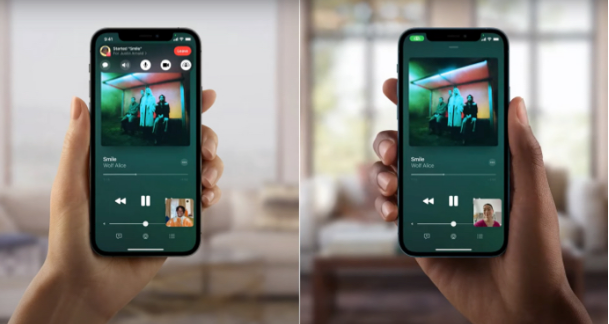
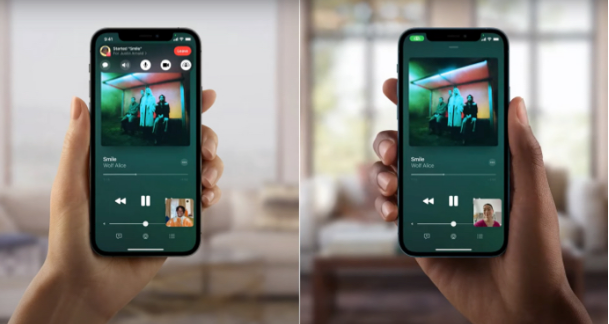
سيبدأ هذا في تشغيل نفس الأغنية على كلا الجهازين. علاوة على ذلك ، يمكنك دعوة المزيد من أصدقائك والاستماع إلى الأغنية معًا بشكل متزامن ، وسيكون لكل شخص في المكالمة التحكم في التشغيل.
كيفية بدء حفلة مشاهدة باستخدام FaceTime SharePlay
ملاحظة:لمشاهدة الأفلام أو العروض مع أصدقائك على FaceTime ، ستحتاج إلى التطبيق المدعوم ، وتحتاج أيضًا إلى الاشتراك في خدمة البث المستخدمة أثناء المكالمة.
- أولاً ، افتح تطبيق FaceTime .
- الآن ، اتصل أو شارك رابط الدعوة مع أصدقائك.
- افتح أي تطبيق مدعوم ، وقم بتشغيل كل ما تريد مشاهدته معًا.
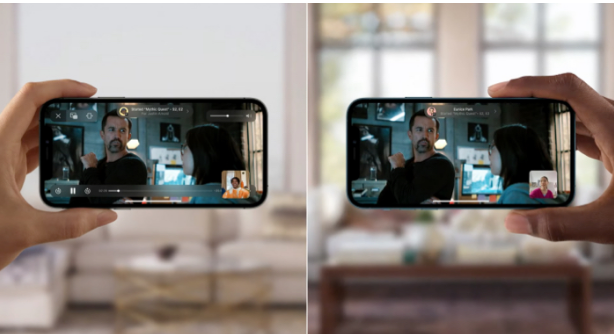
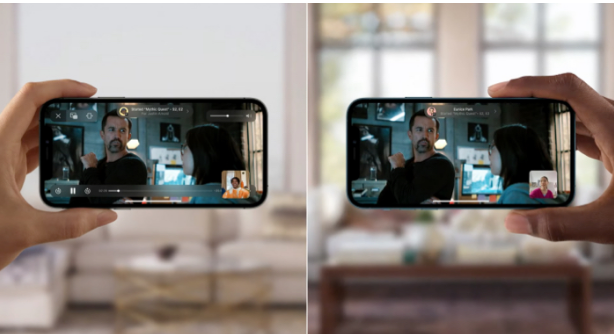
سيبدأ تشغيل الفيلم أو العرض التلفزيوني بشكل متزامن على جهاز الجميع. ستتمكن أيضًا من الدردشة مع بعضكما البعض. بالإضافة إلى ذلك ، سيكون لدى كل مستخدم في المكالمة عناصر تحكم في التشغيل.
ملاحظة :يمكنك أيضًا استخدام Apple TV لدفق المحتوى أثناء الدردشة مع أصدقائك على جهاز iPhone الخاص بك.
هل يمكنني استخدام FaceTime SharePlay مع Android و Windows؟
اعتبارًا من الآن ، أصبح SharePlay حصريًا لأجهزة Apple. لا يمكن مشاركة الشاشة أو الموسيقى أو دفق المحتوى مع أجهزة Android أو Windows عبر FaceTime.
ومع ذلك ، يمكنك الآن FaceTime الاتصال بأصدقائك على أجهزة Android أو Windows باستخدام رابط FaceTime مع التحديث الجديد.
آمل أن يساعدك هذا الدليل في فهم كل شيء عن SharePlay وكيفية استخدامه على جهاز iOS 15 الخاص بك. ما رأيك في هذه الميزة؟ وهل تريد معرفة المزيد عن الميزات الجديدة التي تم الإعلان عنها في WWDC21؟ شارك في التعليقات أدناه.
اقرأ المزيد